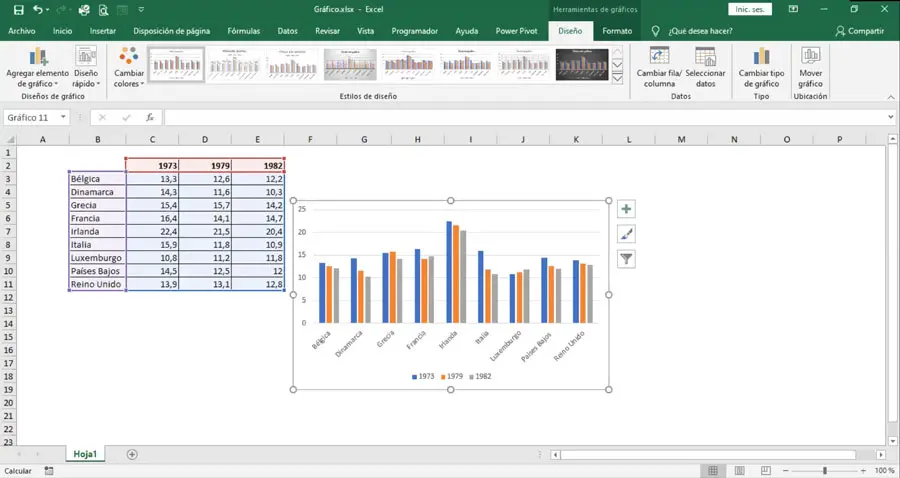Los gráficos son una herramienta poderosa para visualizar y analizar datos en Excel. Con la capacidad de representar información de manera clara y concisa, los gráficos son una excelente forma de comunicar resultados y descubrir patrones en grandes conjuntos de datos. En este artículo, aprenderemos cómo hacer gráficos de inteligencia en Excel utilizando las herramientas y funciones disponibles en el programa.

Paso 1: Seleccionar los datos
El primer paso para crear un gráfico de inteligencia en Excel es seleccionar los datos que deseas utilizar. Puedes hacerlo simplemente resaltando el rango de celdas que contienen los datos relevantes. Por ejemplo, si tienes una tabla con información sobre ventas mensuales, selecciona las columnas que contienen los datos de fecha y ventas.
Paso 2: Insertar una tabla dinámica recomendada
Una vez que hayas seleccionado los datos, debes ir a la pestaña insertar en la barra de herramientas de Excel y hacer clic en tablas dinámicas recomendadas. Esto abrirá una ventana emergente con una lista de gráficos recomendados para tus datos.
Dentro de la pestaña gráficos recomendados, encontrarás una variedad de opciones de gráficos que Excel recomienda para tus datos. Puedes desplazarte por la lista y hacer clic en cualquier gráfico para ver cómo se verá con tus datos. Si no encuentras un gráfico que te guste, también puedes hacer clic en todos los gráficos para ver todos los tipos de gráficos disponibles.
Una vez que encuentres el gráfico que deseas utilizar, simplemente haz clic en él y luego en aceptar. Esto insertará el gráfico en tu hoja de cálculo de Excel.
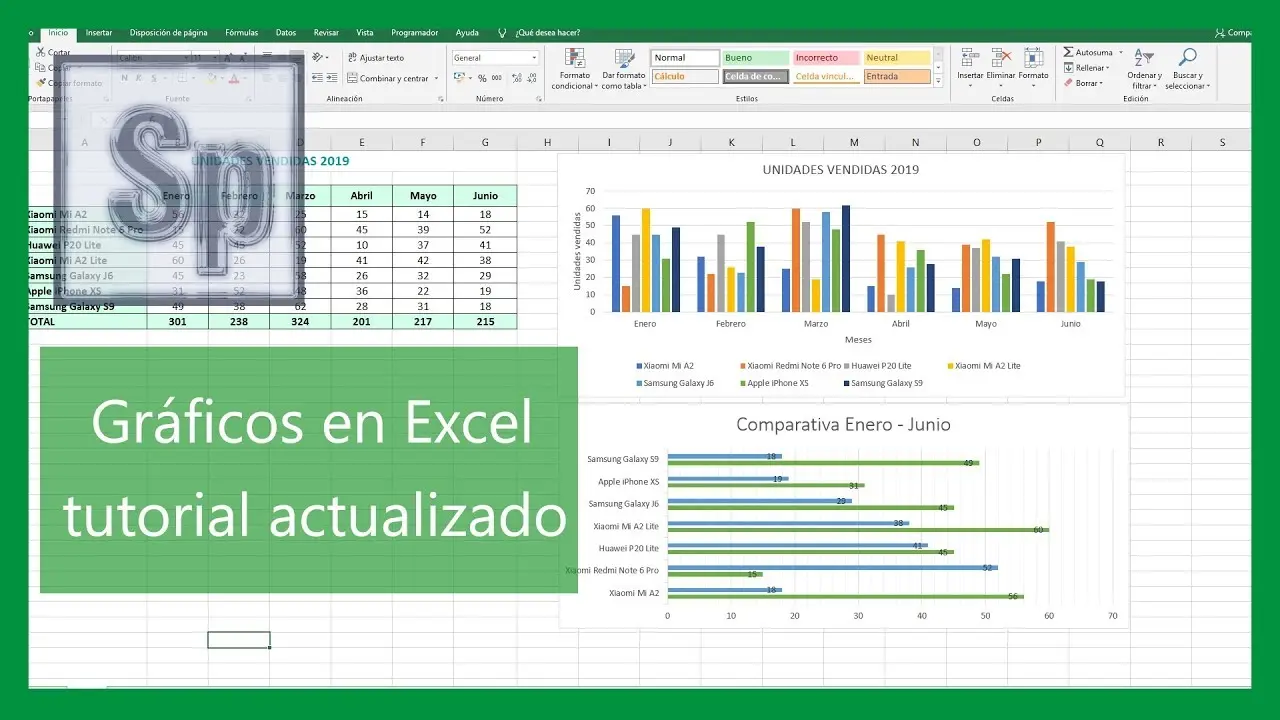
Paso 3: Personalizar el gráfico
Una vez que hayas insertado el gráfico en tu hoja de cálculo, puedes personalizarlo según tus necesidades. Excel ofrece una serie de herramientas y opciones para agregar elementos como títulos de ejes, etiquetas de datos, leyendas y más.
Para personalizar el gráfico, utiliza los botones elementos de gráfico, estilos de gráfico y filtros de gráfico que se encuentran cerca de la esquina superior derecha del gráfico. Estos botones te permiten agregar o eliminar elementos, cambiar el estilo del gráfico y filtrar los datos que se muestran en el mismo.
Por ejemplo, si deseas agregar un título al eje X, haz clic en el botón elementos de gráfico y selecciona la opción título del eje x. A continuación, puedes ingresar el texto del título que deseas utilizar.
Además de las opciones de personalización básicas, Excel también ofrece una variedad de estilos de gráfico predefinidos que puedes aplicar con solo hacer clic en el botón estilos de gráfico. Esto te permite cambiar rápidamente el aspecto del gráfico sin tener que ajustar manualmente cada elemento.
Consultas habituales
¿Puedo cambiar el tipo de gráfico después de insertarlo?
Sí, Excel te permite cambiar el tipo de gráfico después de haberlo insertado. Para hacerlo, haz clic derecho en el gráfico y selecciona cambiar tipo de gráfico en el menú desplegable. Esto abrirá una ventana donde podrás seleccionar un nuevo tipo de gráfico para tus datos.
¿Puedo actualizar automáticamente un gráfico cuando cambien los datos?
Sí, Excel ofrece la opción de actualizar automáticamente un gráfico cuando cambien los datos subyacentes. Para habilitar esta función, haz clic derecho en el gráfico y selecciona actualizar datos en el menú desplegable. A continuación, podrás elegir si deseas actualizar el gráfico automáticamente o manualmente.
¿Puedo exportar un gráfico de Excel a otro programa?
Sí, Excel te permite exportar un gráfico a otros programas, como Word o PowerPoint. Para hacerlo, selecciona el gráfico y copia el mismo. Luego, ve al programa de destino y pega el gráfico donde desees insertarlo.
Excel ofrece una amplia gama de herramientas y opciones para crear gráficos de inteligencia de manera fácil y efectiva. Siguiendo los pasos mencionados anteriormente, podrás seleccionar tus datos, insertar una tabla dinámica recomendada y personalizar el gráfico según tus necesidades. Recuerda que los gráficos son una excelente forma de visualizar y analizar datos, y Excel te brinda todas las herramientas necesarias para hacerlo de manera profesional.
Si quieres conocer otras notas parecidas a Cómo hacer gráficos de inteligencia en excel puedes visitar la categoría Inteligencia.